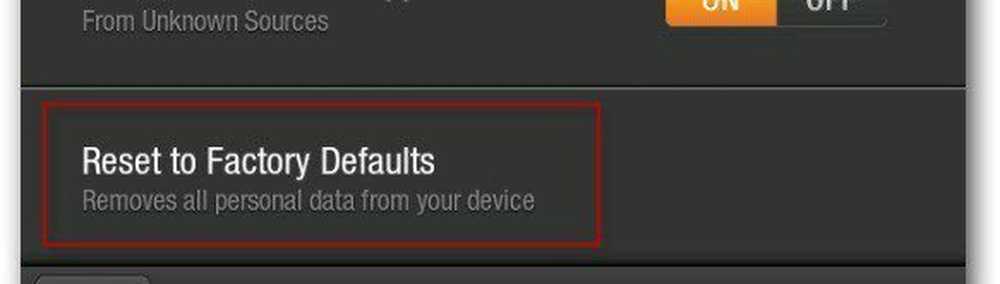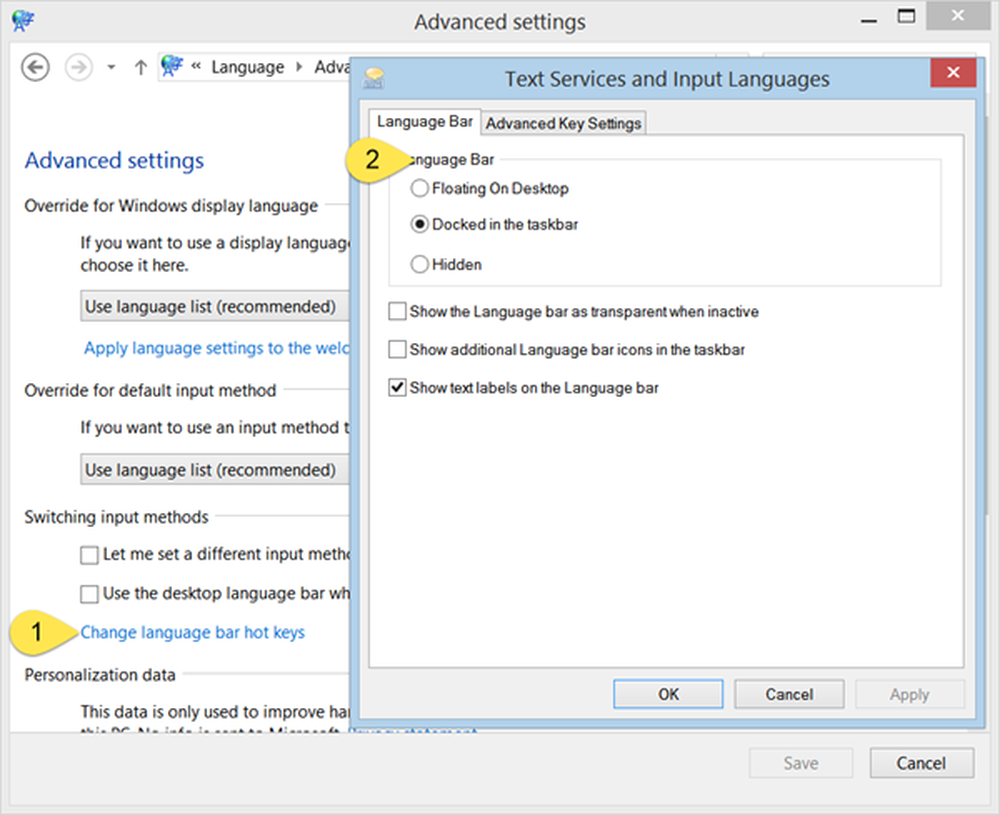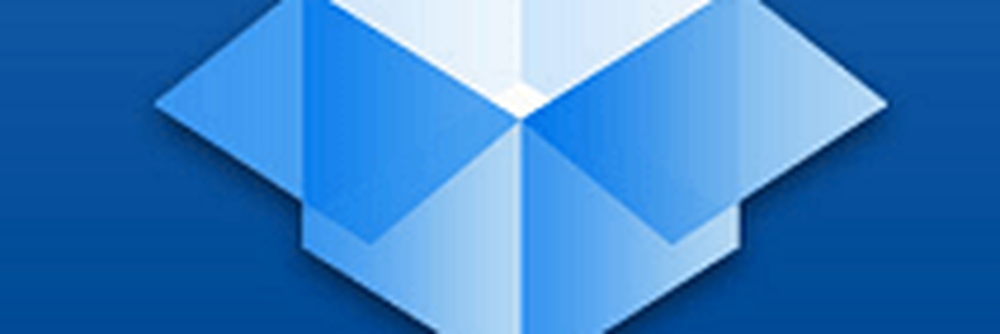Gjenopprett papirkurven ved et uhell slettet i Windows 10/8/7
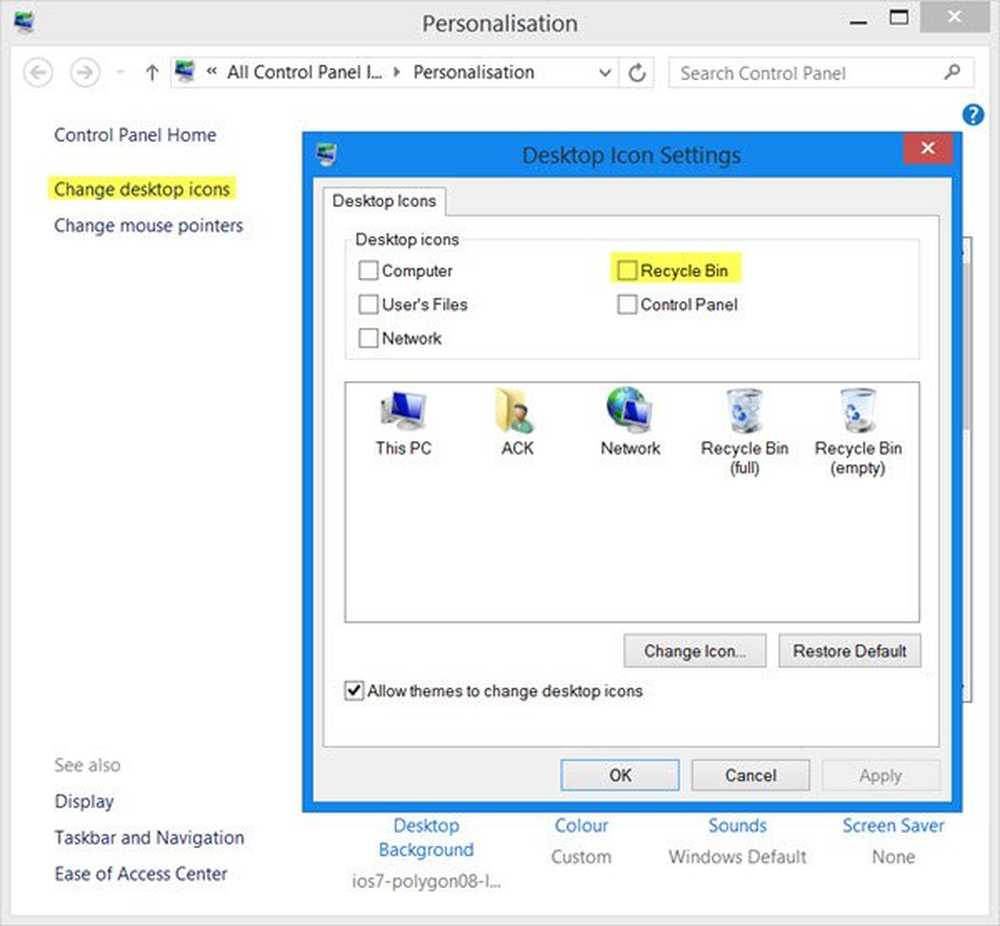
Hvis du har slettet Papirkurven ikon ved en feil fra skrivebordet ditt, så vil dette innlegget vise deg hvordan du gjenoppretter papirkurven i Windows 10/8/7, bruker brukergrensesnittgrensesnittet, ved å opprette en mappe, ved å justere Windows-registret, endre en gruppepolicyinnstilling eller bruke en Microsoft Fix It.
Gjenopprett papirkurven ved et uhell
Det er flere grunner til papirkurvikonet for å forsvinne fra skrivebordet. Det vanligste er at du slettet det selv, og du kan ikke finne papirkurven nå. Kanskje du klikket på Slett i stedet for tom papirkurv! Alternativt kan noen tredjeparts programvare ha skjult papirkurven som følge av at noen systeminnstillinger kan ha blitt skadet. Du kan gjenopprette den ved hjelp av brukergrensesnittet, ved å opprette en mappe eller ved hjelp av Windows-registret, gruppepolicy eller en løsning.
1] Bruke brukergrensesnitt
Høyreklikk på skrivebordet og velg Person.
Nå i venstre sidepanel, vil du se Endre skrivebordsikoner. Klikk på den for å åpne Innstillinger for skrivebordskonfigurasjon eske.
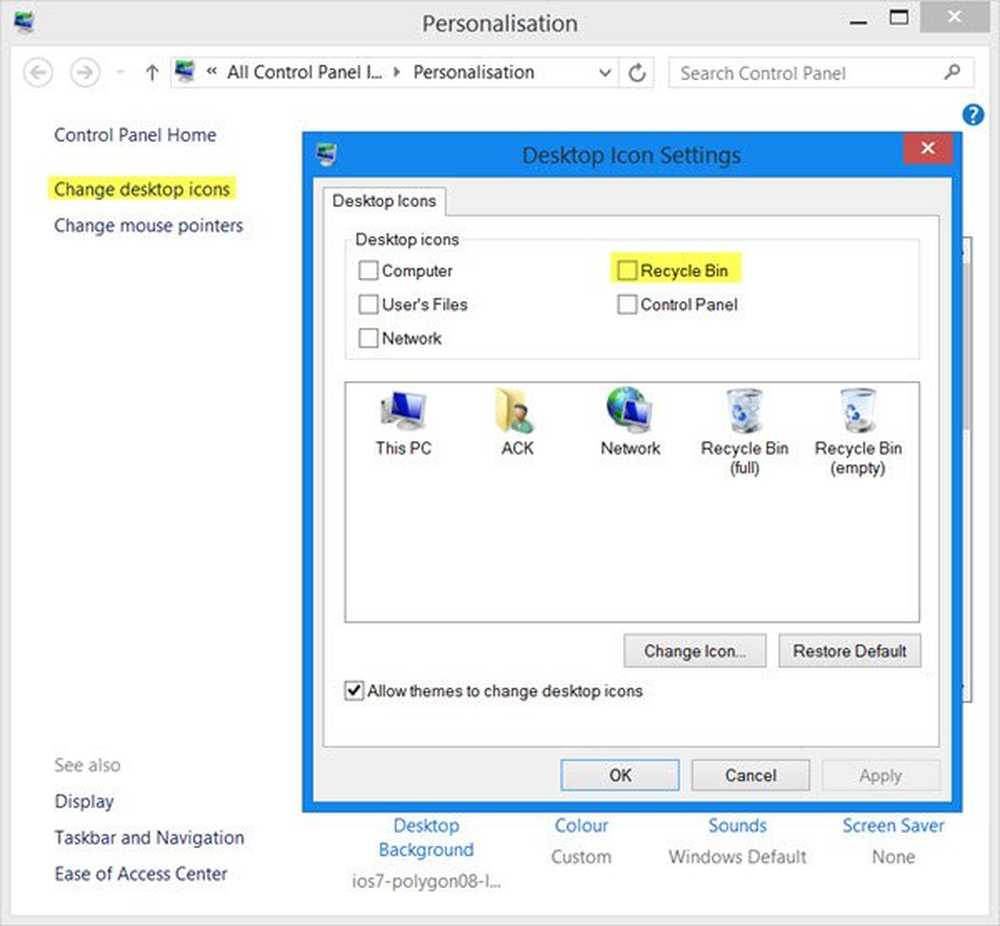
I Windows 10, Du kan åpne Innstillinger> Tilpasninger> Temaer og klikke på Innstillinger for skrivebordskonfigurasjon lenke for å åpne panelet.
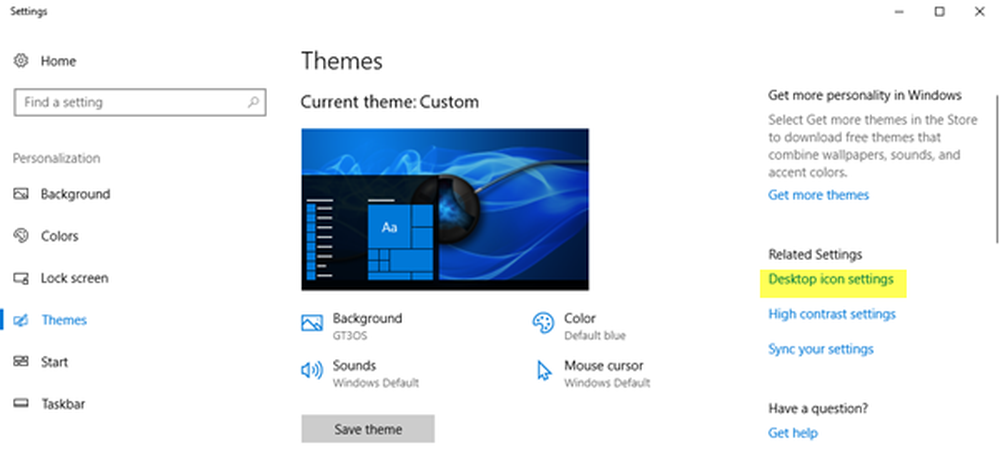
Papirkurvikonet vises på Windows-skrivebordet.
2] Lag en mappe
Righ-klikk på skrivebordet og velg Ny mappe. I feltet Navn, kopier og lim inn følgende og trykk Enter:
Papirkurv. 645FF040-5081-101B-9F08-00AA002F954E
Du vil se mappen konvertere til papirkurven!
For nerdene ... Du kan også bruke Windows-registret eller gruppepolicyen til å gjenopprette den søppelpost som ble slettet.
3] Bruke Windows Registry
Løpe regedit for å åpne Windows Registerredigering og navigere til følgende nøkkel:
HKEY_LOCAL_MACHINE \ SOFTWARE \ Microsoft \ Windows \ Currentversion \ Explorer \ Desktop \ navnerom
Høyreklikk registernøkkelen> Tast, skriv inn følgende og trykk Enter:
645FF040-5081-101B-9F08-00AA002F954E
Klikk nå denne nye 645FF040-5081-101B-9F08-00AA002F954E -tasten du opprettet, og i høyre rute dobbeltklikker du på (Standard) -oppføringen. Nå i dialogboksen Rediger streng, skriv inn Papirkurven i Verdidata-boksen.
En verdi på 0 vil vise papirkurvikonet mens 1 vil gjemme det.
Klikk på OK og avslutt.
4] Bruke Gruppepolicy
Hvis din versjon av Windows har gruppepolicyredigeringsprogrammet, gjør du følgende.
Løpe gpedit.msc for å åpne lokal gruppepolicyredigerer. Velg Brukerkonfigurasjon> Administrative maler> Dobbeltklikk på Skrivebord. Dobbeltklikk nå Fjern papirkurv ikonet fra skrivebordet og klikk på kategorien Innstillinger.
Denne innstillingen fjerner papirkurvikonet fra skrivebordet, fra Filutforsker, fra programmer som bruker Filutforsker-vinduene, og fra standard Åpne dialogboksen. Denne innstillingen hindrer ikke brukeren i å bruke andre metoder for å få tilgang til innholdet i papirkurvmappen. For å gjøre endringer i denne innstillingen effektive må du logge av og logge på igjen.
Deaktivert eller Ikke konfigurert vil vise ikonet. Hvis du velger Aktivert, gjemmer du det. Velg ditt valg, klikk Bruk / OK og avslutt.
5] Microsoft Fix It
Windows-brukere kan laste ned og bruke denne Microsoft Fix it 50210 for å gjøre det i et klikk.
Håper dette hjalp!